吸管工具怎麼使用
在設計和圖像處理領域,吸管工具是一種非常實用的功能,它可以幫助用戶快速獲取顏色值,提高工作效率。無論是Photoshop、Illustrator還是其他設計軟件,吸管工具都扮演著重要的角色。本文將詳細介紹吸管工具的使用方法,並結合全網近10天的熱門話題和熱點內容,為您提供一份全面的指南。
一、吸管工具的基本功能
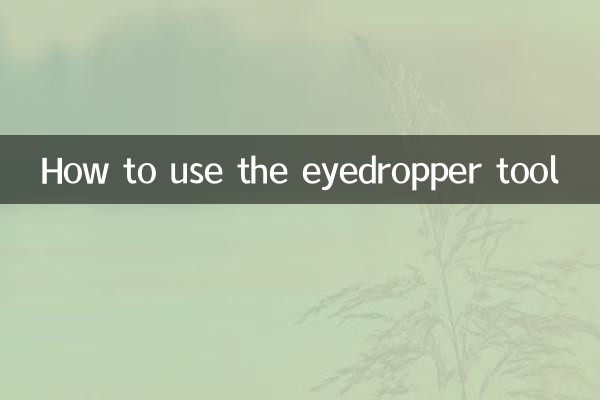
吸管工具主要用於從圖像或設計中吸取顏色值,並將其應用於其他元素。以下是吸管工具的主要功能:
| 功能 | 描述 |
|---|---|
| 顏色吸取 | 從圖像中吸取特定位置的顏色值 |
| 顏色應用 | 將吸取的顏色應用於其他圖形或文本 |
| 顏色採樣 | 支持多點採樣,獲取平均顏色值 |
二、吸管工具在不同軟件中的使用方法
吸管工具在不同設計軟件中的操作略有不同,以下是幾種常見軟件中的使用方法:
| 軟件 | 操作方法 |
|---|---|
| Photoshop | 1. 選擇吸管工具(快捷鍵I) 2. 點擊圖像中的目標顏色 3. 吸取的顏色會顯示在前景色中 |
| Illustrator | 1. 選擇吸管工具(快捷鍵I) 2. 點擊目標對象吸取顏色 3. 點擊其他對象應用顏色 |
| CorelDRAW | 1. 選擇吸管工具 2. 點擊目標顏色 3. 使用顏料桶工具應用顏色 |
三、全網近10天熱門話題與吸管工具的結合
近期,吸管工具的相關討論主要集中在以下幾個熱點話題:
| 熱門話題 | 相關內容 |
|---|---|
| 設計效率提升 | 如何利用吸管工具快速匹配品牌色 |
| UI/UX設計 | 吸管工具在移動端設計中的應用技巧 |
| 色彩心理學 | 通過吸管工具分析熱門設計的色彩搭配 |
四、吸管工具的高級使用技巧
除了基本功能,吸管工具還有一些高級使用技巧,可以幫助您更高效地完成設計工作:
1.多點採樣:在Photoshop中,按住Shift鍵可以添加多個採樣點,獲取平均顏色值。
2.跨軟件取色:使用第三方工具(如ColorSnapper)可以在不同軟件之間快速取色。
3.顏色歷史記錄:部分軟件支持顏色歷史記錄功能,方便重複使用常用顏色。
五、吸管工具在實際案例中的應用
以下是一個實際案例,展示了吸管工具在設計中的具體應用:
| 案例 | 步驟 |
|---|---|
| 品牌海報設計 | 1. 使用吸管工具吸取品牌LOGO的主色 2. 將顏色應用於海報背景和文字 3. 確保整體設計色彩的一致性 |
六、常見問題解答
1.為什麼吸管工具吸取的顏色不准確?
可能是由於圖像分辨率低或屏幕色差導致,建議檢查圖像質量和顯示器校準。
2.吸管工具能否吸取漸變色?
可以,但需要手動選擇漸變中的特定點進行採樣。
3.如何在不同設備間同步吸取的顏色?
可以使用顏色編碼(如HEX或RGB值)進行記錄和同步。
總結
吸管工具是設計師的得力助手,掌握其使用方法可以顯著提升工作效率。通過本文的介紹,您應該對吸管工具的功能、使用技巧以及實際應用有了更深入的了解。結合全網近期的熱門話題,希望您能在設計中更好地運用這一工具,創作出更出色的作品。
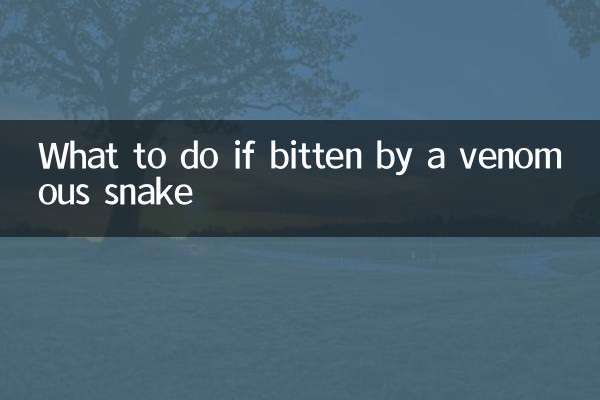
查看詳情
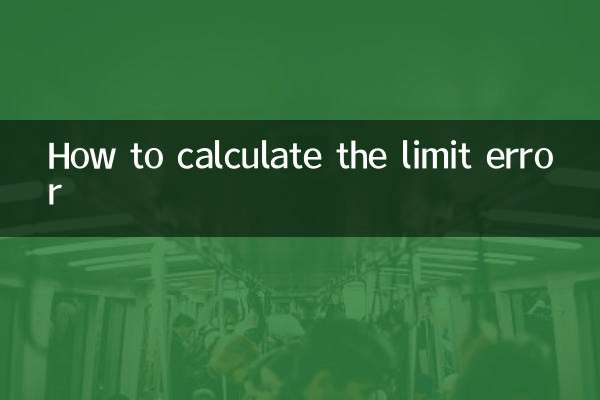
查看詳情